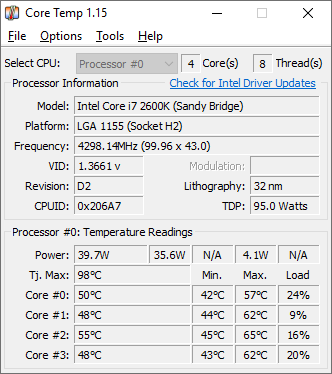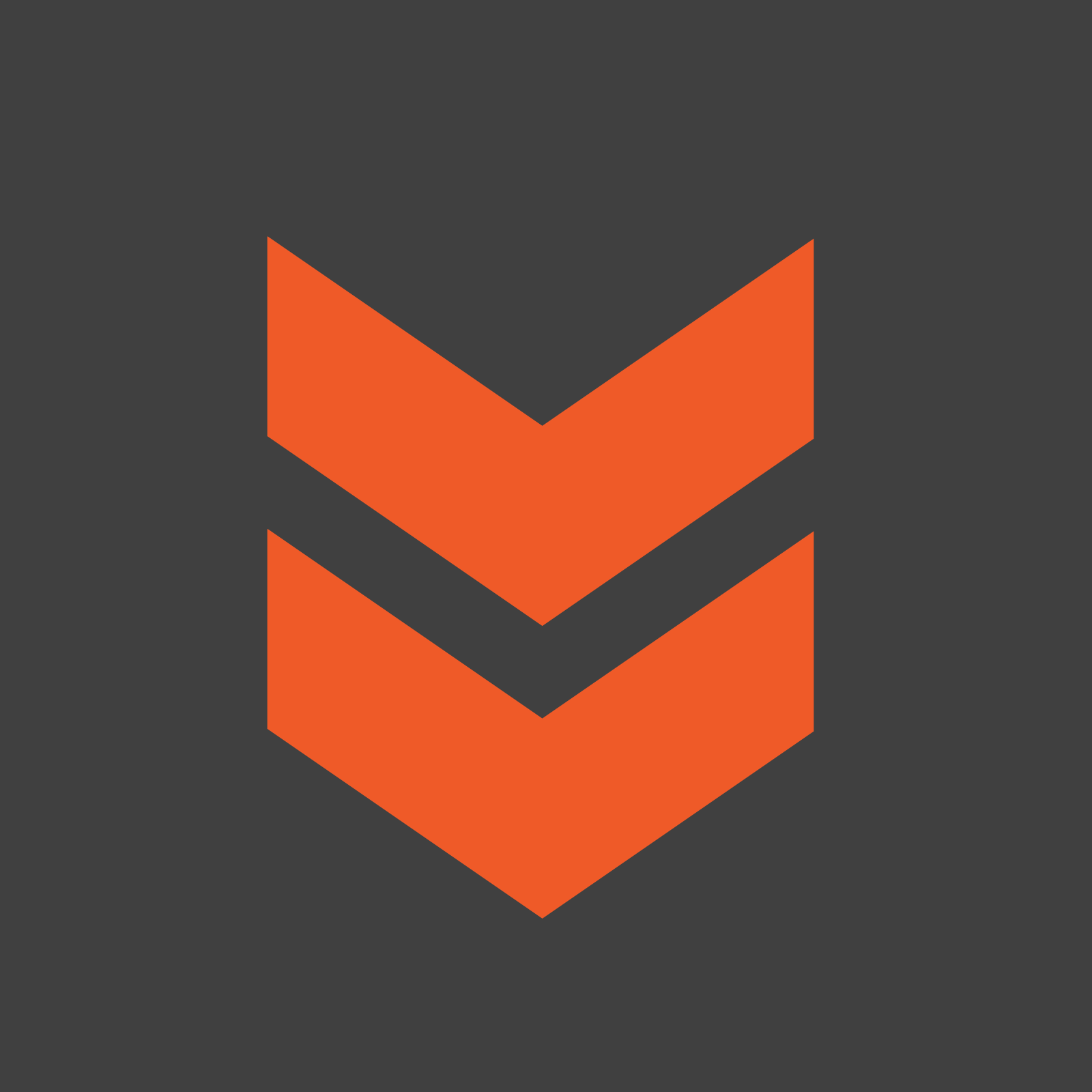Tabla de Contenidos
Cuando observamos las diferencias entre los ordenadores del pasado y los actuales, podemos encontrar una infinidad de ellas. Pero quizás una de las más acentuadas sea la diferencia de tamaño y potencia/rendimiento. La tendencia actual de los fabricantes (impulsada por supuesto por la demanda de los usuarios) es la creación de equipos cada vez más ligeros, con menor tamaño, pero con una potencia o rendimiento mayor. Solo tenemos que hacer un repaso sobre los últimos lanzamientos y demandas de los usuarios para darnos cuenta que los ultrabook se están convirtiendo en los últimos dominadores del mercado.

Relacionado: Como conocer el modelo de nuestro ordenador desde Símbolo del sistema.
Para aquellos que no lo saben, un ultrabook es un tipo de ordenador portátil que se caracteriza por ser extremadamente ligeros y delgados, en comparación con sus antecesoras las notebook y los subportátiles. Apple también se apunta a esta tendencia y por eso podemos encontrar en su AppStore el MacBook Air. Esta nueva tendencia nos proporciona funcionalidad, comodidad y portabilidad de nuestros equipos, pero por supuesto, no todo son ventajas. Debido principalmente a su gran potencia y su reducido tamaño, podemos encontrar diferentes problemas como el aumento de la temperatura de nuestro ordenador.
Una alta temperatura en componentes de nuestro ordenador como por ejemplo en la CPU o GPU es muy peligroso, ya que este aumento de temperatura, puede provocar que tu portátil se reinicie, se quede congelada o trabada cuando estamos ejecutando aplicaciones. En estos casos el reinicio o apagado de nuestro ordenador se produce al superar el límite de temperatura máximo estipulado por el fabricante del ordenador. Al momento de llegar a la temperatura limite de este componente, el equipo se protege y apagándose y no encendiéndose hasta que la CPU o GPU se enfríe.
Los motivos por los que la temperatura de tu ordenador aumenta se puede deber a muchos factores, pero normalmente suele ser un sobrecalentamiento debido al poco espacio que existe en el interior del equipo, lo que dificulta la disipación de calor. Otros motivos pueden ser acumulación de polvo, un mal funcionamiento de los ventiladores o la ejecución de procesos al máximo del rendimiento del ordenador durante periodos de tiempo prolongados.
En este punto seguramente que te has hecho la siguiente pregunta: ¿Cómo puedo medir la temperatura de mi ordenador? Pues bien Downloadsource.es te ofrece la posibilidad de conocer la temperatura de los compornentes de tu ordenador como por ejemplo la CPU o la GPU usando programas ligeros y fiables como: Open Hardware Monitor o Core Temp.
Open Hardware Monitor es una aplicación de código abierto que controla los sensores de temperatura, velocidad de los ventiladores, voltajes de carga y velocidades de reloj de su ordenador. Es compatible con los chips de monitoreo de hardware que se encuentran en la mayoría de las placas base de hoy en día como el ITE, Winbond, y las familias Fintek. La temperatura de la CPU se puede controlar mediante la lectura de los sensores de temperatura de núcleo de los procesadores Intel y AMD.
La segunda alternativa, que también es gratuita y destaca por el bajo impacto que conlleva su ejecución para el ordenador lo que te permite usarlo en todo momento mientras realizas cualquier otra tarea.
La ventaja de Open Hardware Monitor es que es capaz de mostrar la información recogida por los sensores de ATI y las tarjetas de vídeo Nvidia, así como la temperatura del disco duro de SMART. Sin embargo Core Temp se centra en la temperatura del procesador CPU. Esta herramienta no solo muestra la temperatura del procesador sino también la de todos sus núcleos de manera individualizada.
Dicho esto a continuación queremos mostraros paso a paso como medir la temperatura de los componentes de hardware de tu ordenador con Windows 10 como por ejemplo la CPU o la GPU:
Como saber la temperatura del procesador CPU o Tarjeta gáfica GPU de tu Ordenador.
- El funcionamiento de ambos programas es muy similar por lo que lo primero que deberás hacer será proceder a su descarga:
- Descargar: Open Hardware Monitor
- Descargar: Core Temp
- Una vez descargado haz clic en el archivo .EXE para proceder a su instalación.
- Cuando esté instalado, tendrás que proceder a la ejecución del software.
- Ahora verás la interfaz en la que se muestra toda la información detalla a cerda de cada uno de los componentes detectados y medidos.